ถ้า Powerbeats Pro ของคุณไม่ชาร์จในเคสจะทำอย่างไร

ถ้า Powerbeats Pro ของคุณไม่ชาร์จ ให้ใช้แหล่งพลังงานอื่นและทำความสะอาดหูฟังของคุณ โปรดเปิดเคสขณะชาร์จหูฟังของคุณ

หนึ่งในแอปที่ใช้มากที่สุดในโลก แอป YouTube เป็นประตูสู่เนื้อหาที่ดูเหมือนไร้ขีดจำกัด ขอซื่อสัตย์ แทบไม่มีใครในโลกที่ไม่เคยได้ยินเกี่ยวกับ YouTube
หากคุณกำลังดูวิดีโอออนไลน์ ส่วนใหญ่น่าจะเป็นวิดีโอ YouTube ใน YouTube ผู้ใช้สามารถทำสิ่งต่างๆ ได้หลากหลาย เช่น สร้างช่องและอัปโหลดวิดีโอในหัวข้อใดก็ได้ หรือสามารถสตรีมเนื้อหาหรือเกมแบบสดขณะแบ่งปันประสบการณ์ได้
วิดีโอประเภทต่างๆ ที่อัปโหลดโดยผู้ใช้ประเภทต่างๆ เช่น คุณและฉัน เป็นแอพที่มีประโยชน์ในการรับชื่อเสียงและเงิน สามารถค้นหาวิดีโอที่เกี่ยวข้องกับสาขาต่างๆ เช่น การศึกษา เทคโนโลยี เกม การทำอาหาร และอื่นๆ อีกมากมาย
มีผู้ใช้สองประเภทบน YouTube พวกเขาเป็นผู้ใช้ที่สมัครสมาชิกระดับพรีเมียมของ YouTube และผู้ใช้ YouTube ทั่วไปโดยไม่ต้องสมัครสมาชิกใดๆ ผู้ใช้ที่สมัครสมาชิก YouTube แบบพรีเมียมจะได้รับสิทธิประโยชน์มากมาย
ประโยชน์เหล่านี้รวมถึงการเพลิดเพลินกับเพลงและเพลงนับล้านโดยไม่ถูกรบกวนจากโฆษณา ดาวน์โหลดเพลงในอุปกรณ์เพื่อฟังแบบออฟไลน์ หรือใช้การเล่นเป็นแบ็กกราวด์เพื่อเล่นเพลงต่อไปในขณะที่ใช้แอพอื่น
ก่อนอื่น เราจะพูดถึงขั้นตอนที่คุณต้องทำเพื่อออกจากแอป YouTube
เปิดแอป YouTube
เลือกวิดีโอที่คุณต้องการ
คลิกที่ปุ่มเล่น
หากคุณต้องการหยุดวิดีโอก่อนที่วิดีโอจะจบ ให้คลิกบนหน้าจอหรือแตะบนหน้าจอก่อน ปุ่มเล่นจะมองเห็นได้ จากนั้นคลิกเพื่อปิดวิดีโอ จากนั้นปิดแอป YouTube จะช่วยให้คุณออกได้โดยการปิดวิดีโอ
หลังจากดูวิดีโอ เมื่อคุณต้องการปิดการเล่นวิดีโอขณะออกจาก YouTube ให้ปิดแอปโดยตรง
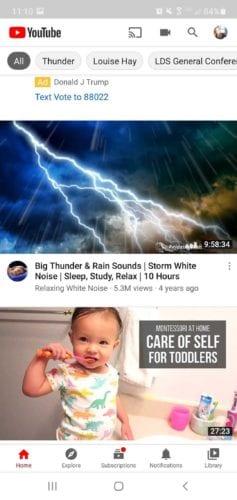
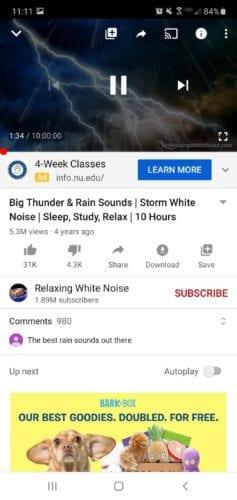
ตามที่กล่าวไว้ก่อนหน้านี้ ผู้ใช้ระดับพรีเมียมของ YouTube มีประโยชน์มากมาย ประโยชน์ที่สำคัญอย่างหนึ่งที่เราต้องระวังคือตัวเลือกการเล่นในเบื้องหลัง นี่เป็นคุณลักษณะสำคัญของ YouTube ตามคุณสมบัตินี้ คุณสามารถฟังเพลงหรือเล่นวิดีโอในพื้นหลังขณะใช้แอปอื่นได้ ดังนั้นหากต้องการปิดวิดีโอขณะออกจาก YouTube คุณต้องปิดคุณลักษณะการเล่นอยู่เบื้องหลัง
ขั้นตอนในการปิดคุณสมบัติการเล่นพื้นหลังมีอธิบายไว้ด้านล่าง:
เปิดแอป YouTube
แตะที่อวาตาร์ของคุณ ซึ่งอยู่ที่มุมบนขวาของหน้าจอ
แตะที่การตั้งค่า
แตะที่พื้นหลังและดาวน์โหลด
แตะที่ตัวเลือกการเล่น
แตะปิดเพื่อปิดใช้งานตัวเลือกการเล่นพื้นหลังทั้งหมด
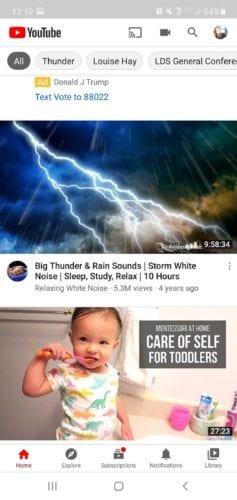
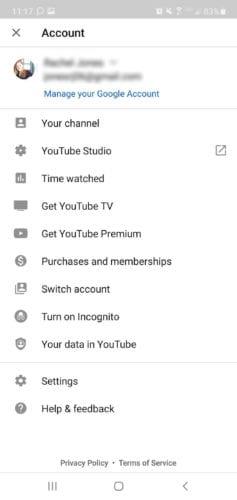
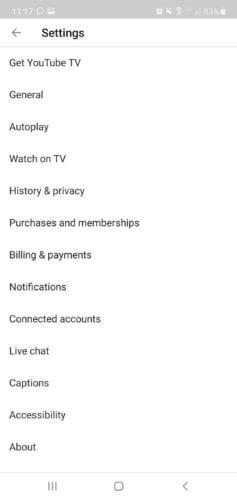
ผู้ใช้ระดับพรีเมียมที่ใช้ Android สามารถใช้ขั้นตอนเหล่านี้เพื่อปิดตัวเลือกการเล่นพื้นหลังได้อย่างสมบูรณ์ การปิดใช้งานตัวเลือกการเล่นเป็นแบ็กกราวด์อย่างสมบูรณ์ จะเป็นการป้องกันไม่ให้เล่นวิดีโอในเบื้องหลังหลังจากออกจากแอป YouTube จากนั้นต้องทำตามขั้นตอนที่อธิบายไว้ด้านล่างเพื่อปิดวิดีโอขณะออกจากแอป YouTube
เปิดแอป YouTube
เลือกวิดีโอที่คุณต้องการ
คลิกหรือแตะที่ปุ่มเล่น
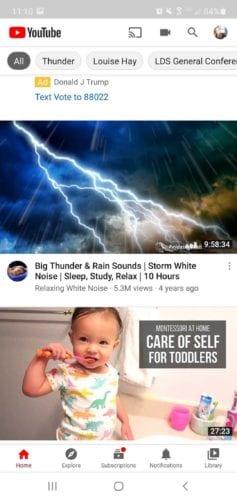
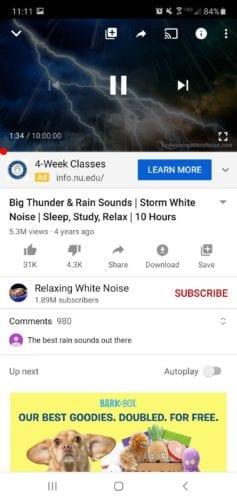
หากคุณต้องการหยุดวิดีโอก่อนที่วิดีโอจะจบ ให้คลิกบนหน้าจอหรือแตะบนหน้าจอก่อน ปุ่มเล่นจะมองเห็นได้ จากนั้นคลิกเพื่อปิดวิดีโอ จากนั้นปิดแอป YouTube จะช่วยให้คุณออกจากแอปได้โดยปิดวิดีโอ .
หลังจากดูวิดีโอทั้งหมดแล้ว เมื่อคุณต้องการปิดการเล่นวิดีโอขณะออกจาก YouTube ให้ปิดแอปโดยตรง
ขั้นตอนที่อธิบายข้างต้นเป็นส่วนใหญ่สำหรับผู้ใช้ Android คุณสามารถทำตามขั้นตอนเพื่อปิดวิดีโอขณะออกจากแอป YouTube ฉันหวังว่าบทช่วยสอนนี้จะช่วยให้คุณออกจากแอป YouTube ได้โดยปิดวิดีโอทั้งหมด
ถ้า Powerbeats Pro ของคุณไม่ชาร์จ ให้ใช้แหล่งพลังงานอื่นและทำความสะอาดหูฟังของคุณ โปรดเปิดเคสขณะชาร์จหูฟังของคุณ
วิธีการเปิดใช้งานการสแกนบน Canon Pixma MG5220 เมื่อคุณหมดหมึก.
ค้นหาสาเหตุบางประการที่ทำให้แล็ปท็อปของคุณร้อนเกินไป พร้อมทั้งเคล็ดลับและกลยุทธ์ในการหลีกเลี่ยงปัญหานี้และทำให้เครื่องของคุณเย็นลง
คุณกำลังเตรียมตัวสำหรับคืนแห่งการเล่นเกมที่จะยิ่งใหญ่ – คุณเพิ่งซื้อ “Star Wars Outlaws” บนบริการสตรีมมิ่ง GeForce Now ค้นพบวิธีแก้ไขข้อผิดพลาด GeForce Now รหัส 0xC272008F เพื่อให้คุณกลับมาเล่นเกม Ubisoft ได้อีกครั้ง
การดูแลรักษาเครื่องพิมพ์ 3D ของคุณมีความสำคัญมากเพื่อให้ได้ผลลัพธ์ที่ดีที่สุด ต่อไปนี้เป็นเคล็ดลับสำคัญที่ต้องคำนึงถึง.
การรักษาอุปกรณ์ให้ในสภาพดีเป็นสิ่งจำเป็น นี่คือเคล็ดลับที่มีประโยชน์ในการรักษาเครื่องพิมพ์ 3D ของคุณให้อยู่ในสภาพที่ดีที่สุด
หากคุณไม่แน่ใจว่าจะซื้อ AirPods สำหรับโทรศัพท์ Samsung ของคุณหรือไม่ คู่มือนี้สามารถช่วยได้อย่างแน่นอน คำถามที่ชัดเจนที่สุดคือทั้งสองรุ่นสามารถทำงานร่วมกันได้หรือไม่
ถ่ายภาพเหมือนนินจาและปิดเสียงชัตเตอร์บน Galaxy S21 Plus ของคุณ นอกจากนี้ ดูว่าคุณสามารถทำอะไรได้บ้างหากคุณไม่มีตัวเลือกนี้
คุณพบประสบการณ์รหัสข้อผิดพลาด NVIDIA GeForce 0x0003 บนเดสก์ท็อปของคุณหรือไม่? อ่านเพื่อดูวิธีแก้ไขอย่างรวดเร็วและง่ายดาย
เรียนรู้เกี่ยวกับ Pi-hole ตัวบล็อกโฆษณาที่ทำงานที่ระดับ DNS ซึ่งสามารถบล็อกโฆษณาได้ทั่วทั้งเครือข่ายของคุณ และวิธีการติดตั้งและใช้งานได้อย่างง่ายดาย





